前几天看张大妈上爆料的惠普745来到3999的好价,果断买了一个(当时3749买的MagicBook正在配送中,果断取消订单)。顺便还买了一个关爱一下眼睛和颈椎。没有双屏需求且家里桌面很小,想着把笔记本合起来放一边,外接上无线键鼠,大显示器,岂不是爽歪歪。
到货之后赶紧都装起来,开机,果然爽歪歪啊。怀着激动的心情赶紧一顿鼓捣,调整分辨率(买的2K显示器)、录指纹、调整笔记本电源计划(设定合上盖子无动作)。啪,合上盖子,别挡我看大屏幕,哈哈,爽歪歪!
然后先关机拔电,把桌面的线理一下,没有teyp-c的配件,有电源线和hdmi还有显示器电源线,乱得很。不过没关系,敝人手巧啊!弄了两个挂钩把电脑和显示器的电源线都挂在了显示器后的墙上,hdmi线也把多余的部分捆起来藏显示器后边,完美了,瞬间清爽了。
整理完毕,开机耍一下,卧槽,难道要我掀开盖子按电源按钮么,好尴尬啊!
好吧,看来关机不行的,可以休眠啊,以后不关机休眠就行了,应该也不费电吧。
掀开盖,开机,哦原来不掀开盖子,指纹也用不了 ,没关系那就删掉指纹和密码吧,在家里也没啥用。
,没关系那就删掉指纹和密码吧,在家里也没啥用。
合上盖子——点开始——点休眠——指示灯全灭——狂点——没反应
开机——插有线键盘——驱动安装完成——点开始——点休眠——指示灯全灭——有线键盘狂点——没反应
诸位要问了,你就不能用睡眠模式么?睡眠模式确实是可以唤醒的,碰一下鼠标就可以;然而并不能长时间使用,知识点:睡眠模式时是不断电的,一直会耗电,而且也有可能过多消耗内存寿命。知识点来源于百度。
没办法,百度一下,马上回来。
看到有人说需要在BIOS中打开USB唤醒,才能用键盘鼠标唤醒休眠电脑,那就试试看:
经过多次试验,打开惠普ELITEBOOK745G5电脑的BIOS界面的方法为:
按开机按钮——出现第一屏hp界面时快速按Esc——黑屏几秒再次出现hp界面再次快速按Esc——嘀一声然后转到下图界面——立即按Fn+F10——成功进入BIOS
惠普的BIOS界面是可以用鼠标的,很方便,而且还可以设成中文,点击第3个标签,里边第一行就是语言选项,可以设成中文,但是有部分内容是变不过来的。
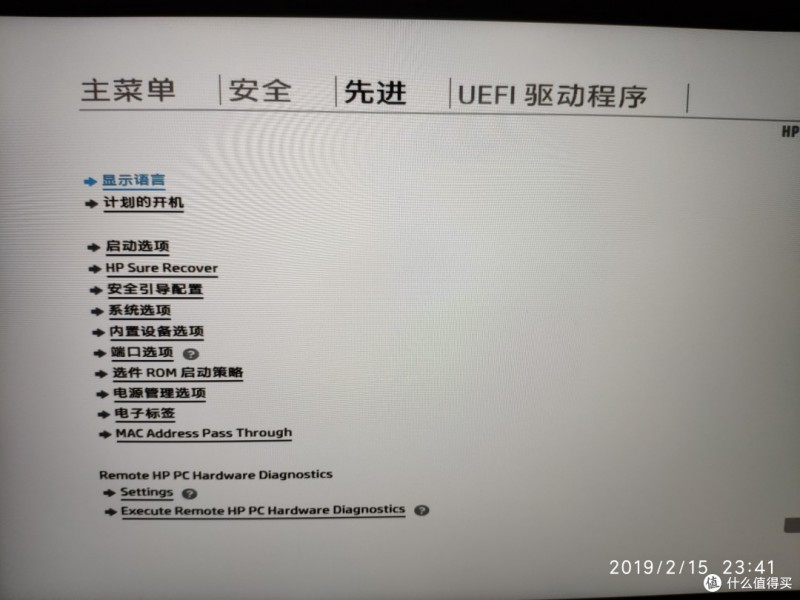
然后一顿点点点,终于让我找到了Wake on USB,在第3个标签“先进”里边的“电源管理选项”里,盘它,哦不是,是勾上。
除了Wake on USB还有Wake when Lid is opened以及Wake when AC is detected选项。
好吧,就不卖关子了,结果是:勾选了Wake on USB之后也没用,键盘鼠标还是唤不醒;Wake when Lid is opened是有效的,但是开盖唤醒和开盖后按电源按钮区别也不大啊;不过令人惊喜的是Wake when AC is detected也是有效的,并且最终解决了我的难题。
Wake when AC is detected是当交流电连接时唤醒,但实际也能接通交流电后开机。于是我就把插线板换了个方向,把开盖露出来,完美解决了开机难问题。
结果是现在用完电脑后正常点关机,关好机后再把插线板开关关掉;想开机时打开插线板开关,电脑就自动开机了,然后就可以愉快的玩耍了。显示器也是插在这个插线板上,每天关掉还可以省电。
完美啊,哈哈!下一步计划找个打折的时候买个USB-C的和拓展坞,进一步简化桌面上的线缆。预算200块,看看今年618能不能达成!!!


